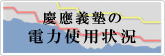- トップ >
- コンピュータ >
- 電子メール関連 >
- スパムメール対策について >
- スパムメールの振り分けについて >
Apple MailのSPAM振り分け設定例
振り分け設定例 Apple Mail
- 「メールボックス」メニューから「新規」を選択します。
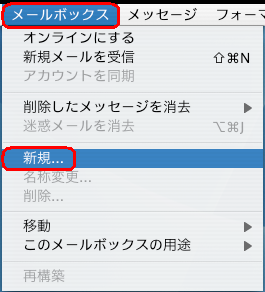
- 「新規メールボックス」というウインドウが開きますので、下記の設定を行い「OK」をクリックします。
- 「場所:」 このMac内
- 「名前:」 SPAM
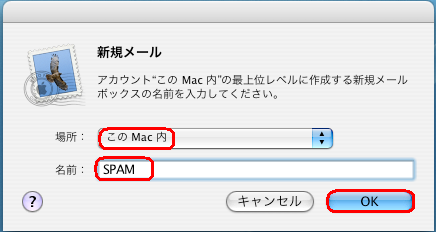
- 「Mail」メニューの「環境設定」をクリックします。
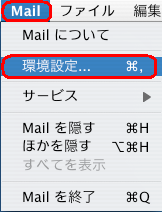
- 「ルール」を選択し、「ルールを追加」をクリックします。
もし「アップルからのニュース」が登録されていた場合、不要なら「取り除く」を選択し削除してください。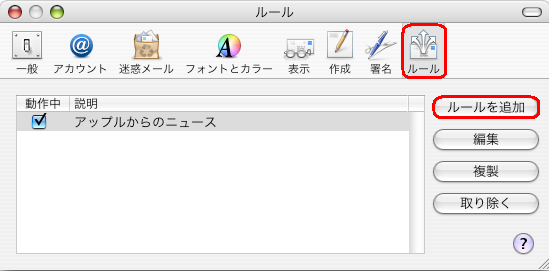
- 「From」の欄を選択し、「ヘッダリストを編集」を選択します。
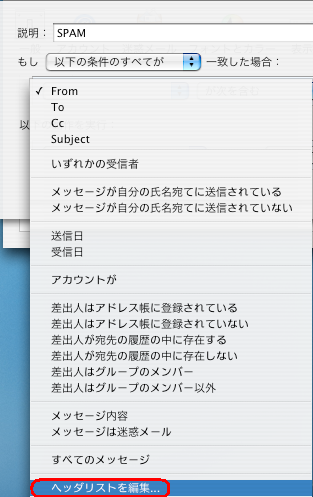
- 「Panel」というウインドウが表示されるので、「ヘッダ:」の欄にX-Ironportと入力し、「ヘッダを追加」をクリック後
「OK」をクリックします。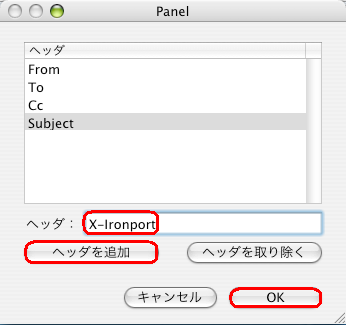
- 「移動先:」の「メールボックス未選択」をクリックし、先ほど作成したSPAMフォルダを選択します。
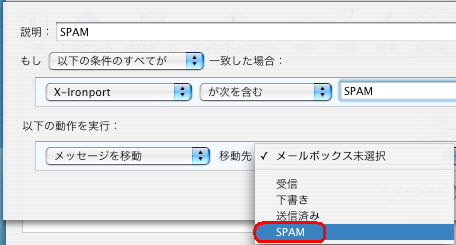
- 下記のように設定されたことを確認し、「OK」を選択します。
- 「説明:」 SPAM
- もし 「以下の条件のすべてが」一致した場合:
- X-Ironport
- が次を含む
- SPAM
- メッセージを移動
- SPAM
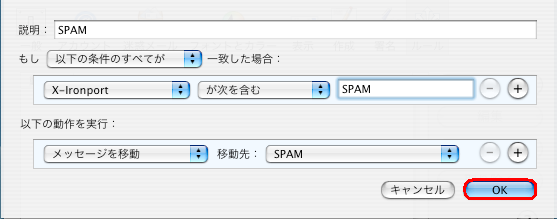
- 「ルール」のウインドウに戻るので、「SPAM」の動作中にチェックが入っていれば設定完了となります。
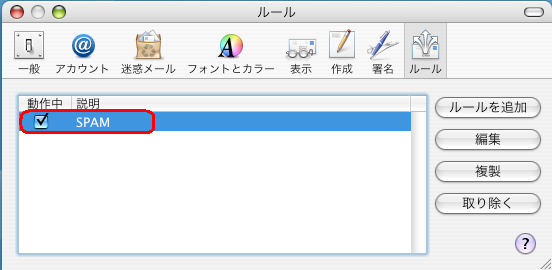
- 設定後は受信時に自動振り分けが行われます。
最終更新日: 2011年6月16日
内容はここまでです。